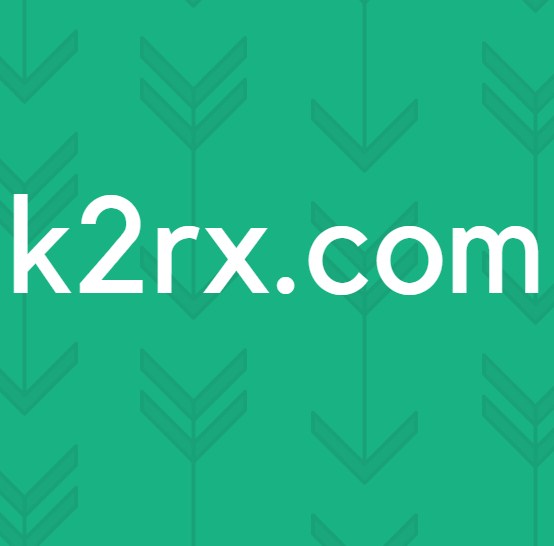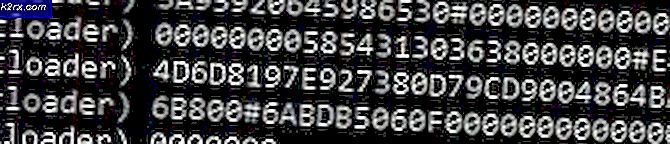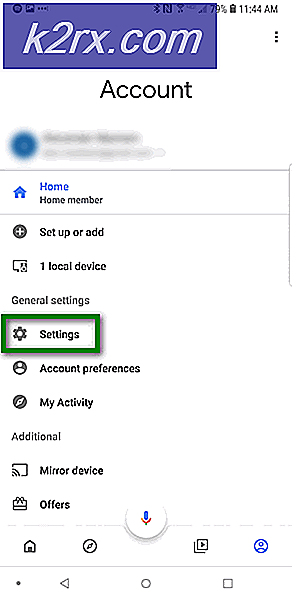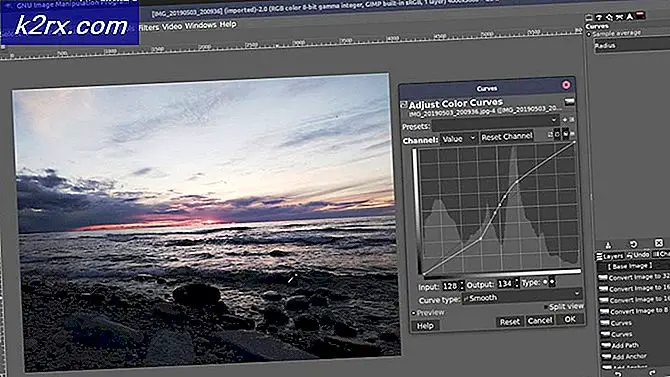Fix: Android Auto-kommunikationsfejl 8
Android Auto(eller Android til bil) viser muligvis kommunikationsfejl 8 på grund af en forældet Android Auto-app eller forældet Google Play Services-app. Desuden kan de forkerte dato- og tidsindstillinger på dine enheder (bilenhed og mobiltelefon) også forårsage den fejl, der diskuteres.
Følgende meddelelse kastes af Android Auto, når en bruger forbinder sin mobil med bilens head-up-enhed, eller når han åbner Google Maps efter en vellykket forbindelse.
Denne fejl opstår tilfældigt, og der er ikke noget fast mønster, når denne fejl kan opstå. Nogle brugere stødte på det den første dag, mens andre stødte på det efter at have brugt appen i flere måneder eller år. Denne fejl rapporteres af næsten alle mærker og modeller af biler og Android-telefoner.
Før du dykker ned i mere detaljerede og tekniske løsninger, træk USB-kablet ud fra begge enheder, og sluk for din telefon og bil. Vent i 2 minutter, og tænd dem derefter igen. Tilslut nu USB-kablet igen for at kontrollere, om appen er fri for fejlen. Desuden, hvis du støder på dette problem på en bestemt sted, kontroller derefter styrken af din telefons signaler i den pågældende nærhed. For at udelukke skader på bilens enhed vil det også være en god ide at tilslut en anden telefon med enheden. Glem heller ikke at kontrollere, om Android Auto er aktiveret til din telefon i bilens enhedsindstillinger.
Der kan være forskellige grunde til, at Android Auto ikke opretter forbindelse til bilen, disse årsager og deres løsninger diskuteres nedenfor:
Løsning 1: Skift tilslutningskablet
Hvis kablet, der forbinder bilenheden, og din enhed er ødelagt / beskadiget eller ikke understøtter kommunikation, kan det forårsage den aktuelle kommunikationsfejl. I så fald kan brug af et andet kabel løse problemet.
- Brug en nyt kabel at forbinde enhederne f.eks. hvis du bruger OEM-kabel, så prøv at bruge det originale kabel, der fulgte med telefonens oplader.
- Derefter lancering Android Auto og kontroller, om den fungerer fint.
Løsning 2: Skift indstillinger for dato og tid
Hvis dato- og tidsindstillingerne på din enhed eller bilens head-up-enhed ikke er korrekte / kompatible, svarer Android Auto med en kommunikationsfejl. Dette kan være meget sandt, hvis dit område bruger dagslys, og det ikke implementeres i bilens enhed eller din enhed. I betragtning af betingelserne kan ændring af dato- og tidsindstillinger muligvis løse problemet.
- Åbn telefonens indstillinger.
- Tryk nu på Dato og tid indstillinger.
- Kontroller derefter, om din enhed er dato / klokkeslæt er korrekt. Du kan kontrollere den korrekte dato og klokkeslæt for dit område online.
- Nu på bilens enhed skal du justere dato og klokkeslæt efter din enhed.
- Hvis bilens enhed bruger GPS Synkroniseringstid, prøv at deaktivere den. Hvis det allerede er deaktiveret, så prøv at aktivere det. Efter at have aktiveret / deaktiveret GPS Sync-tid, skal du også glemme at frakobl din bils batteri i 30 minutter.
- Sørg for, at bilens enhed bruger samme tidszone som din mobiltelefon.
- Efter justering af dato og klokkeslæt, lancering Android Auto, og kontroller, om den fungerer normalt.
Løsning 3: Opdater Android Auto-appen
Ligesom andre applikationer opdateres Android Auto regelmæssigt for at imødekomme ny teknologiudvikling. Den aktuelle kommunikationsfejl kan også være forårsaget af en forældet Android-app. Her, i dette tilfælde, kan afinstallation af den ældre version og derefter geninstallation af den nyeste version (ikke bare blot opdatering af appen) løse problemet (en løsning rapporteret af mange brugere).
- Åben Indstillinger af din telefon.
- Tryk derefter på Ansøgninger (kan være Apps eller Application Manager), find og klikAndroid Auto.
- Tryk nu på Opbevaring. Klik påRyd cacheogSlet datafra det foregående vindue.
- Tryk nu på tilbage-knap og i indstillingsvinduet for Android Auto skal du trykke på Tvunget stop.
- Tryk nu på Afinstaller og bekræft derefter for at afinstallere appen.
- Efter afinstallation af applikationen, sluk din telefon og wait i 1 minut inden genstart.
- Start ved genstart Google Play og skriv i søgefeltet “Android Auto”.
- Tryk på på fra søgeresultaterne Android Auto, og tryk derefter på Installere.
- Nu lancering Android Auto-appen, og par den med din bils hovedenhed for at kontrollere, om den fungerer fint.
Løsning 4: Opdater Google Play Services-appen
Google Play Services er en af kerneapplikationerne og det centrale hub for apps i Android OS, og det er derfor, denne app er forudinstalleret på din Android-telefon. Som alle andre applikationer opdateres disse tjenester regelmæssigt for at drage fordel af ny teknologiudvikling og lappe kendte fejl. Hvis du bruger en forældet version af disse tjenester, kan det være årsagen til den aktuelle kommunikationsfejl. I dette scenarie kan opdatering af disse tjenester muligvis løse problemet. Men disse tjenester kan ikke opdateres som en almindelig Android-app, instruktionerne kan variere afhængigt af din enheds mærke og model.
- Åben Indstillinger på din telefon, og tryk på Ansøgninger (Apps eller Application Manager).
- Find derefter og klik på Google Play-tjenester.
- Tryk nu på Opbevaring og klik Ryd cache.
- Vælg nu Administrer pladsog klik derefter påRyd alle data.
- Start derefter Chrome-browser på din Android-telefon. Skriv “i søgefeltetGoogle Play-tjenester”.
- Tryk nu på 3 lodrette prikker tæt på øverste højre hjørne af vinduet, og tryk derefter på afkrydsningsfeltet for Desktop-websted.
- Tryk nu på det søgeresultat, der vises fra Google Play dvs. play.google.com (normalt det første resultat).
- Et Google Play Butik-vindue vises med to indstillinger for Google Play-tjenester til opdatering eller deaktivering. Hvis der er nogen opdatering tilgængelig, og tryk derefter på Opdater.
- Hvis der ikke er nogen opdatering tilgængelig, skal du trykke på Deaktiver og senere skal du trykke på Aktivér igen. Dette opdaterer hele modulet.
- Derefter lancering Android Auto og kontroller, om det fungerer fint.
Løsning 5: Opdatering af Google PlayStore
Google Play Store er kerneapplikationen i Android OS og er forudinstalleret på næsten alle Android-telefoner. Denne app er ansvarlig for mange forskellige tjenester og funktioner som at holde alle telefonapps opdateret og levere et centralt lager. Men hvis du bruger en forældet / ældre version af selve appen, kan det medføre kommunikationsfejl 8. Her, i dette scenarie, kan opdatering af Play Butik-appen muligvis løse problemet.
- Åbn Legetøjsbutik app og åbn dens menu og Klik på Indstillinger.
- Rul derefter ned til slutningen, og tryk på Play Store-version.
- Hvis der er en opdatering tilgængelig, opdater derefter Play Butik, ellers Google Play Butik er opdateret pop op vises.
- Efter opdatering af Play Butik, lancering Android Auto og kontroller, om det er klart af fejlen. Sørg for at genstarte din computer efter opdatering af den.
Løsning 6: Opdater enhedens operativsystem
Android OS er opdateret til at give vigtig ydeevne og fejlrettelser. Hvis din enheds software ikke opdateres til den nyeste version, kan det resultere i den fejl, der diskuteres. I lyset af omstændighederne vil det være en god ide at opdatere enhedens operativsystem. Sørg for, at du har en stabil internetforbindelse for at downloade opdateringen.
- Åben Indstillinger på din telefon, og klik på Om telefon.
- Trykke på Systemopdateringog såSøg efter opdateringer.
- Hvis der er en opdatering tilgængelig, download og installer derefter opdateringen.
- Efter opdatering af enhedens OS, lancering Android Auto, og kontroller, om den fungerer fint.
Løsning 7: Tænd USB-fejlfinding
Ved hjælp af USB-fejlretning kan Android-enheder kommunikere med andre smarte enheder / computere. USB-fejlretning er afgørende for, at Android Auto kan udføre visse handlinger, og hvis USB-fejlretning er deaktiveret på din Android-enhed, kan det forårsage den aktuelle kommunikationsfejl. Her kan aktivering af USB-fejlretning muligvis løse problemet.
- Koble fra din telefon fra bilens enhed og tvangsstop Android Auto som nævnt i løsning 3.
- Åbn din telefon Indstillinger og tryk på Om telefon.
- I menuen Om skal du rulle ned til slutningen og syv gange trykke på "Bygge nummer“.
- Så en pop op af “Du er nu udvikler”Vises.
- Tryk på tilbage-knap og i telefonens indstillinger skal du trykke på Udviklerindstillinger.
- Rul derefter ned, indtil du finder USB debugging.
- Skift nu kontakten til “USB debugging" til aktiveret og bekræft derefter for at aktivere det.
- Nu lancering Android Auto og tilslut din telefon til bilens enhed for at kontrollere, om den er fri for fejlen.
Hvis du stadig har problemer, så sandsynligvis bilens head-up enhed er beskadiget/ defekt, især hvis det ikke fungerer med en anden smartphone. Du kan bekræfte det hos producentens autoriserede forhandler, og hvis enheden er under garanti, udskiftes den uden gebyrer.